Du kender det godt, ikke? Du sidder i sommerhuset og har fundet en fed rute på RideWithGPS eller tilsvarende. Den vil du gerne bruge i morgen tidlig på dit Garmin Forerunner / fënix ur eller måske på din Edge cykelcomputer. Jeg har ihvertfald siddet der og ønsket at jeg havde taget min computer med så jeg hurtigt kunne sende ruten over på mit ur. Her får du en hurtig genvej til baner på Garmin Forerunner, Edge og fënix udenom din computer.
Der er flere spændende løsninger som åbner sig efter at Garmin i seneste version, 4.2.2, af Garmin Connect Mobile har åbnet op for direkte import af GPX filer. Den første genvej til baner på Garmin Forerunner, Edge og fënix ser således ud.
Import via Dropbox
Jeg har en her folder med GPX filer i Dropbox. Dem benytter jeg blandt andet i appen Viewranger som er min primære GPS app på min iPhone. Nu er det også muligt at importere dem direkte i Garmin Connect Mobile. Derfra kan du, trådløst, sende dem via Bluetooth til dit Garmin Forerunner / fënix ur, eller måske på din Edge cykelcomputer.
Start med at finde den relevante GPX fil i din Dropbox app. Jeg har her fundet ruten til GripGrabs GripGrinder W4. Du kan læse meget mere om GripGrabs fede koncept ved at klikke på linket.
Tryk på de tre små prikker under filen og vælg så “eksporter”. Det er altså dejligt nemt.
På næste skærm skal du vælge app ikonet, det er nummer tre på linie to. Det er en lidt dum omvej at iOS ikke selv kan gætte hvilke apps som kan modtage en GPX fil.
Så får du muligheden for at kopiere filen til Garmin Connect Mobile. Ikke mere fumlen efter den bærbare på sommerferien.
Den klassiske løbende mand på Garmin Connect Mobile signalerer at appen arbejder. Her på at tygge GPX filen igennem og gøre den klar til brug.
Vælg hvilken type aktivitet din GPX fil skal klassificeres som inden den er helt klar til brug.
På denne skærm kan du rette lidt på ruten ved at korrigere banepunkter osv.
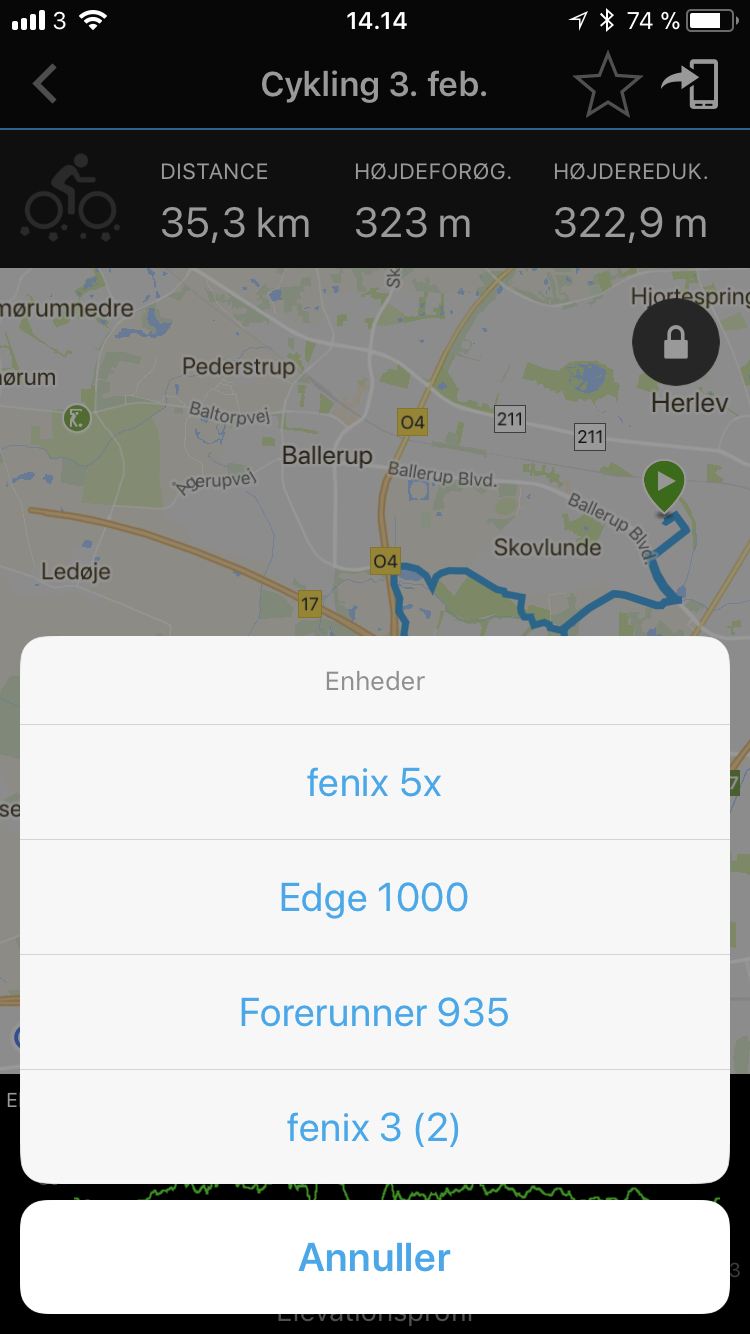 Send filen til din foretrukne GPS enhed så du kan komme afsted hvad enten det er på cykel eller i løbeskoene. Du sender ved at trykke på det lille smartphone ikon i øverste højre hjørne. Derefter vælger du hvilken enhed som skal modtage den.
Send filen til din foretrukne GPS enhed så du kan komme afsted hvad enten det er på cykel eller i løbeskoene. Du sender ved at trykke på det lille smartphone ikon i øverste højre hjørne. Derefter vælger du hvilken enhed som skal modtage den.
Tak fordi du læste med. Har du spørgsmål eller kommentarer hører jeg meget gerne fra dig i kommentarfelterne eller på en mail.
Måske har du lyst til at læse mere? I så fald kan du jo kigge på nogle af mine andre populære artikler herunder:
Fenix 5 familien – nyt grej til nørderne.
Anmeldelse af Garmin Forerunner 935 løbeur
Hvordan får du dine data fra Garmin Connect til Strava?


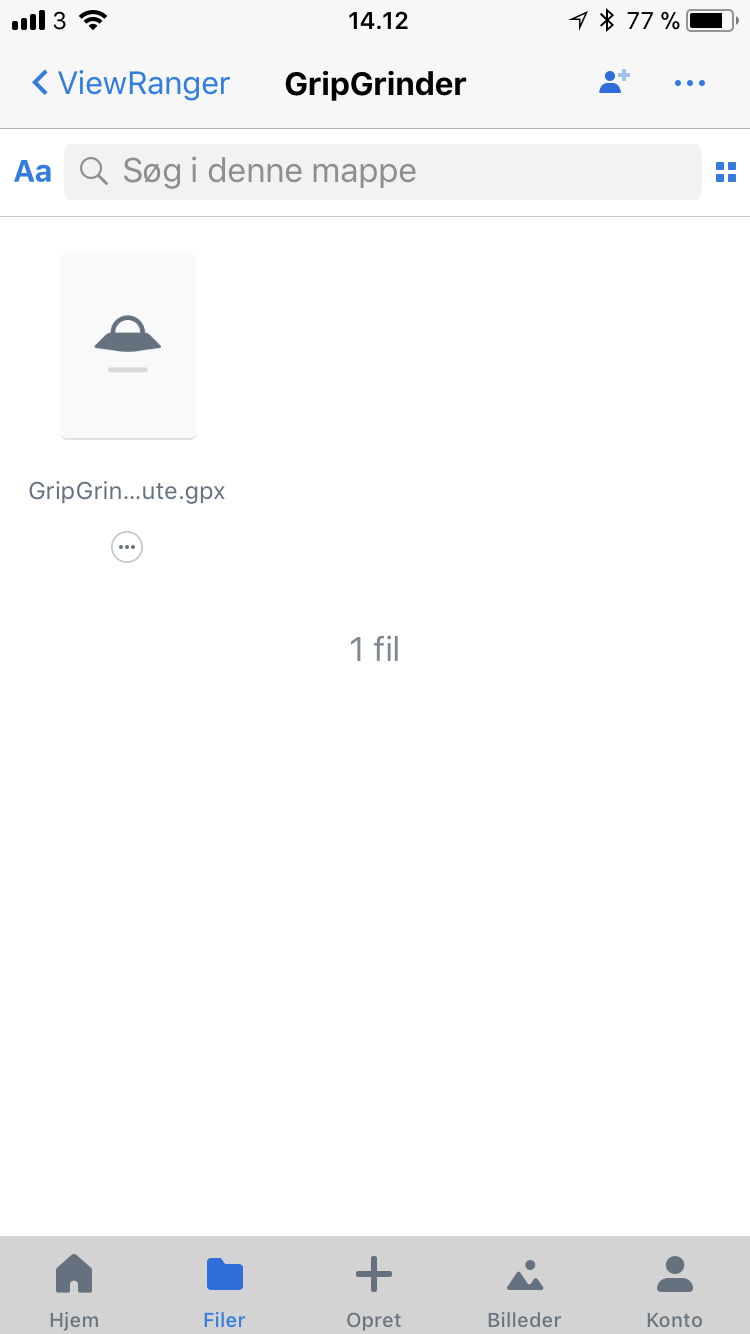
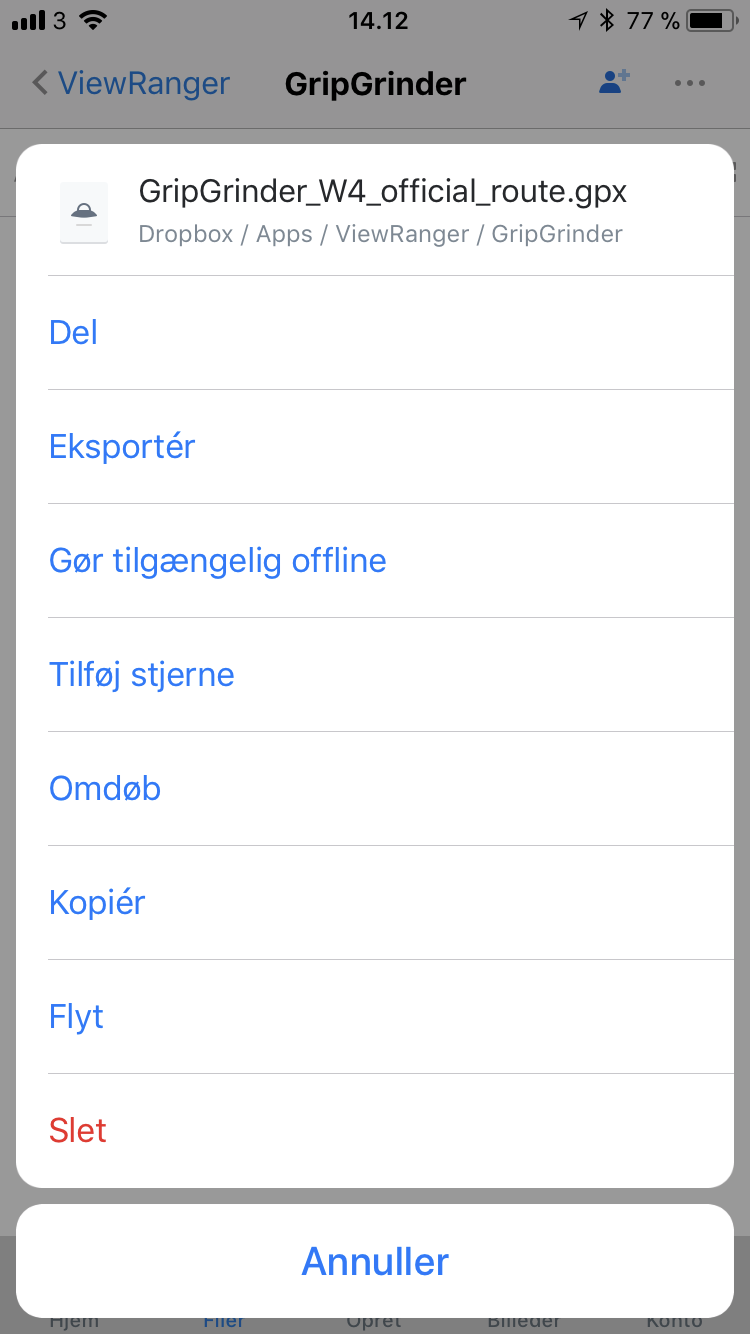
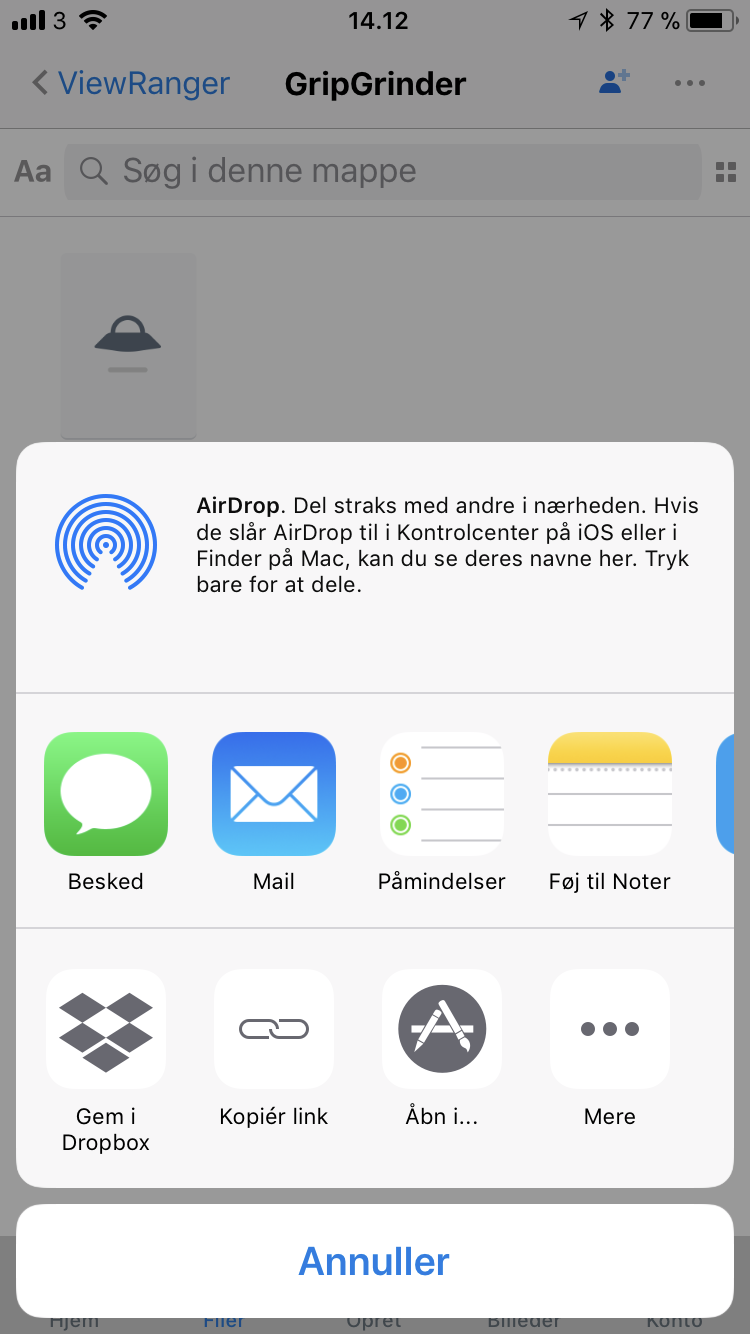
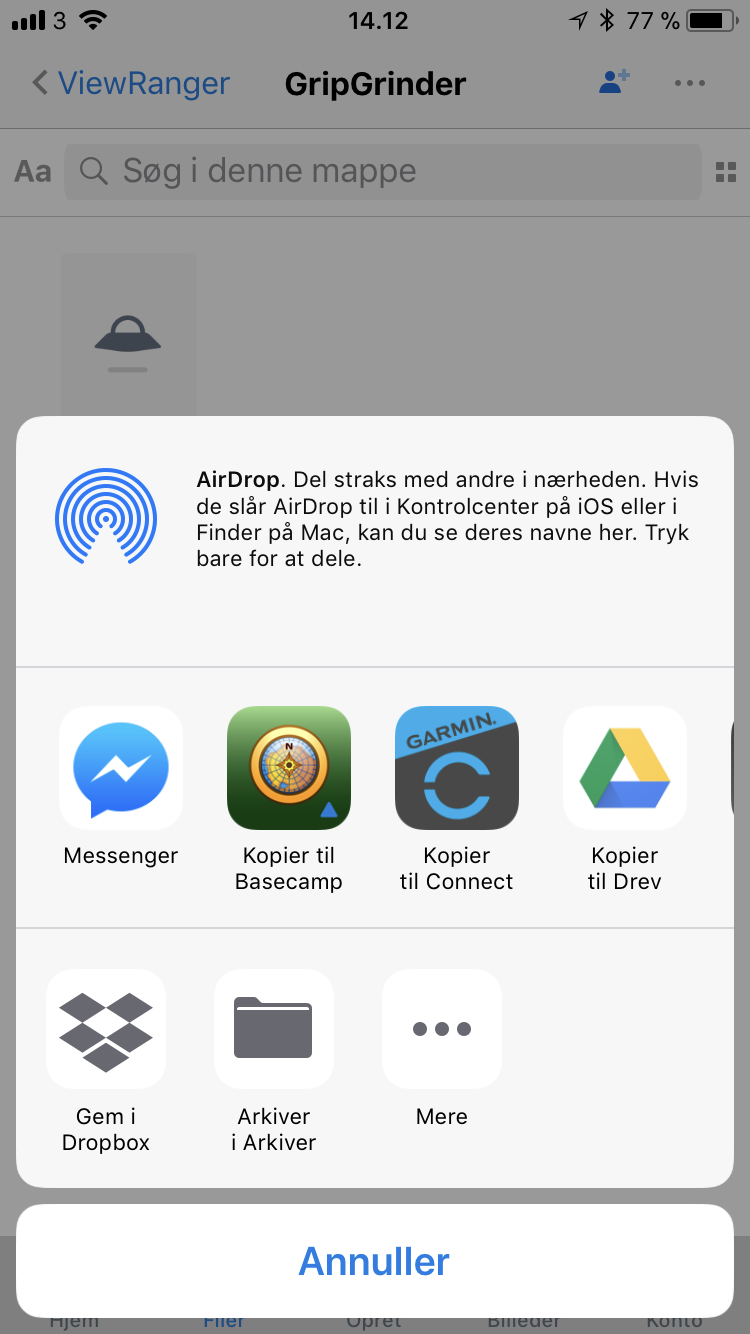
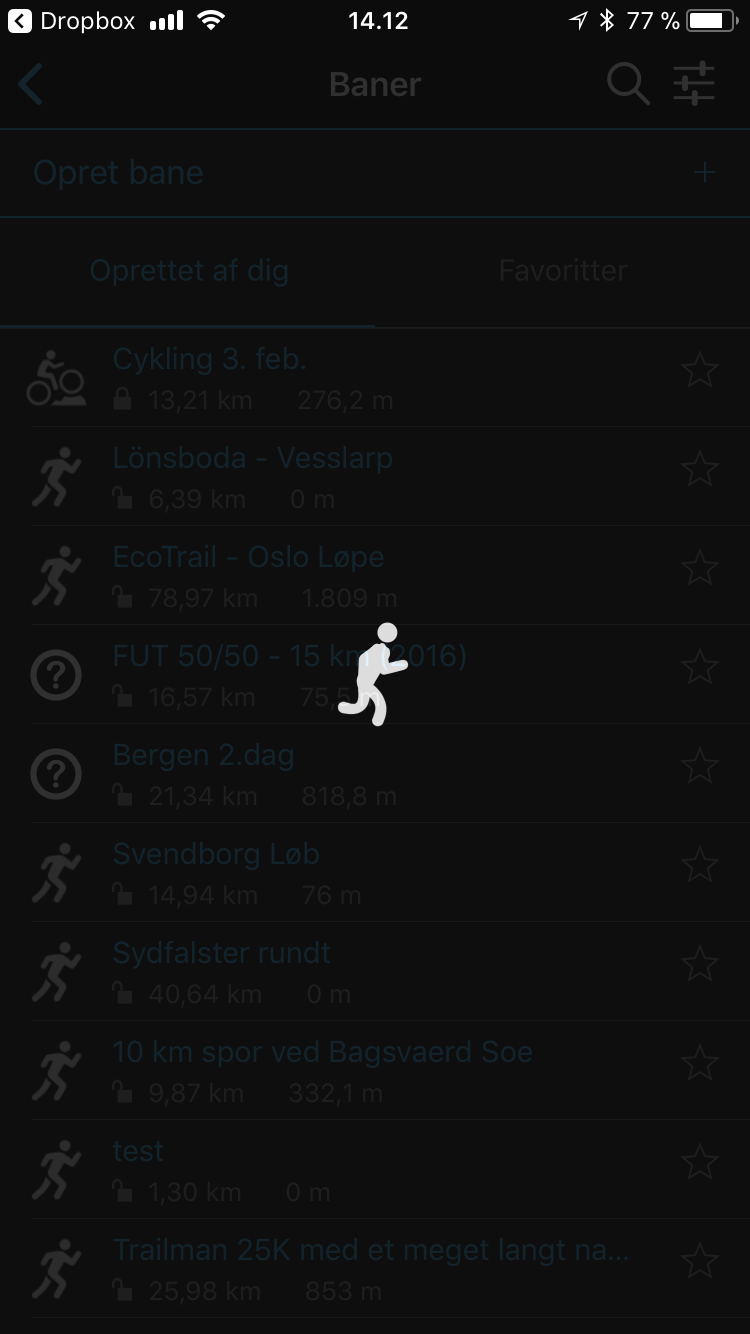
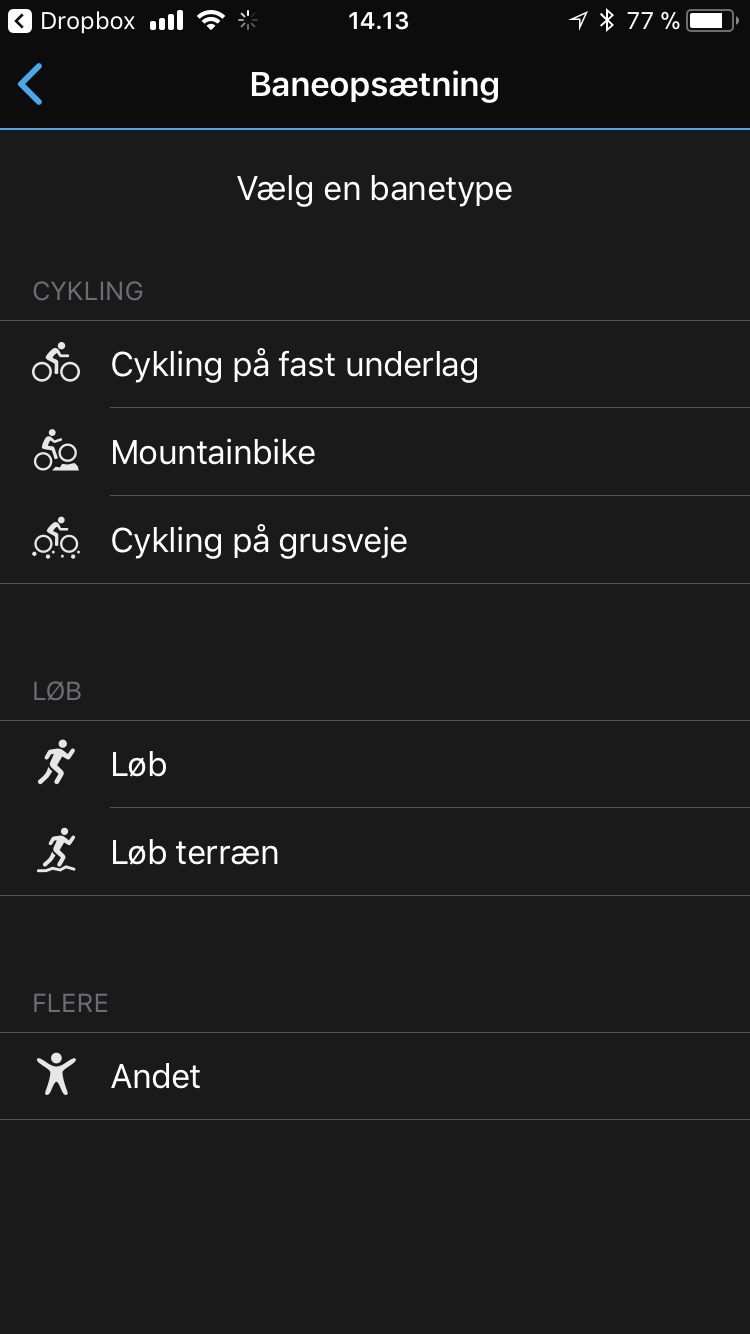
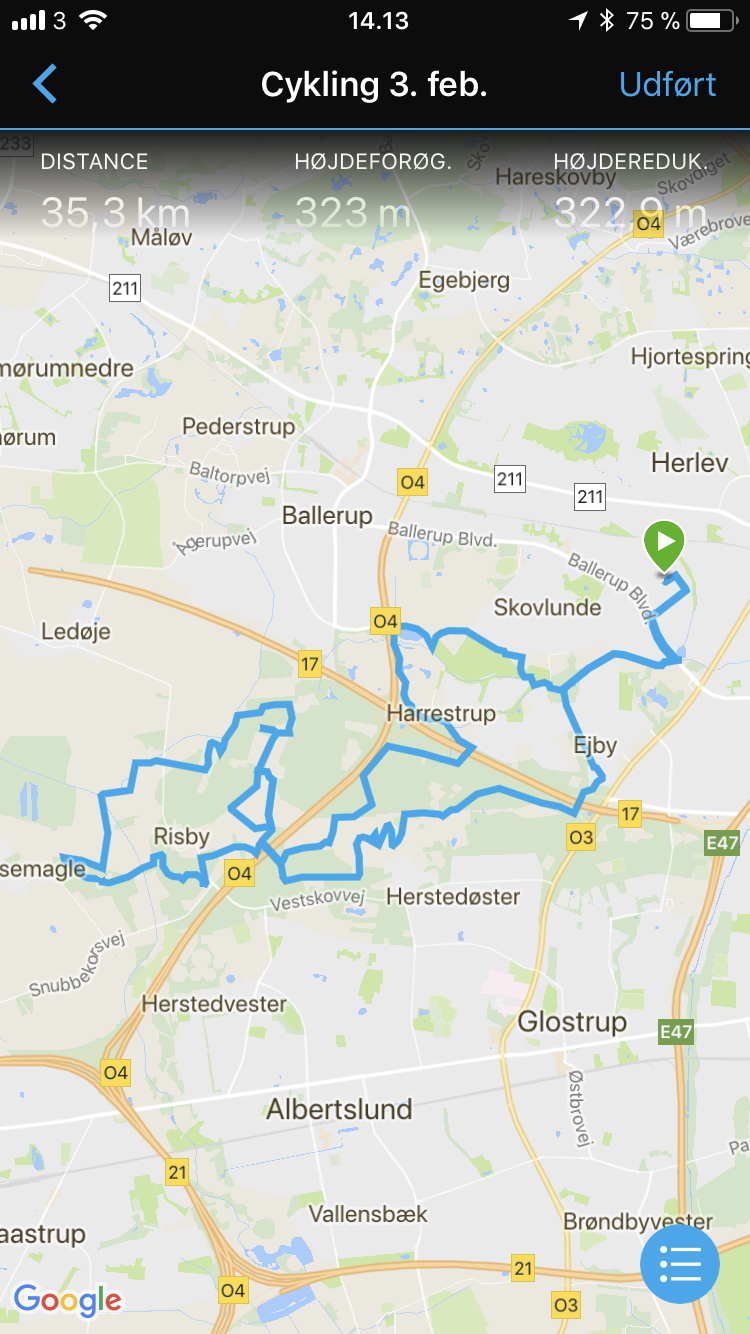
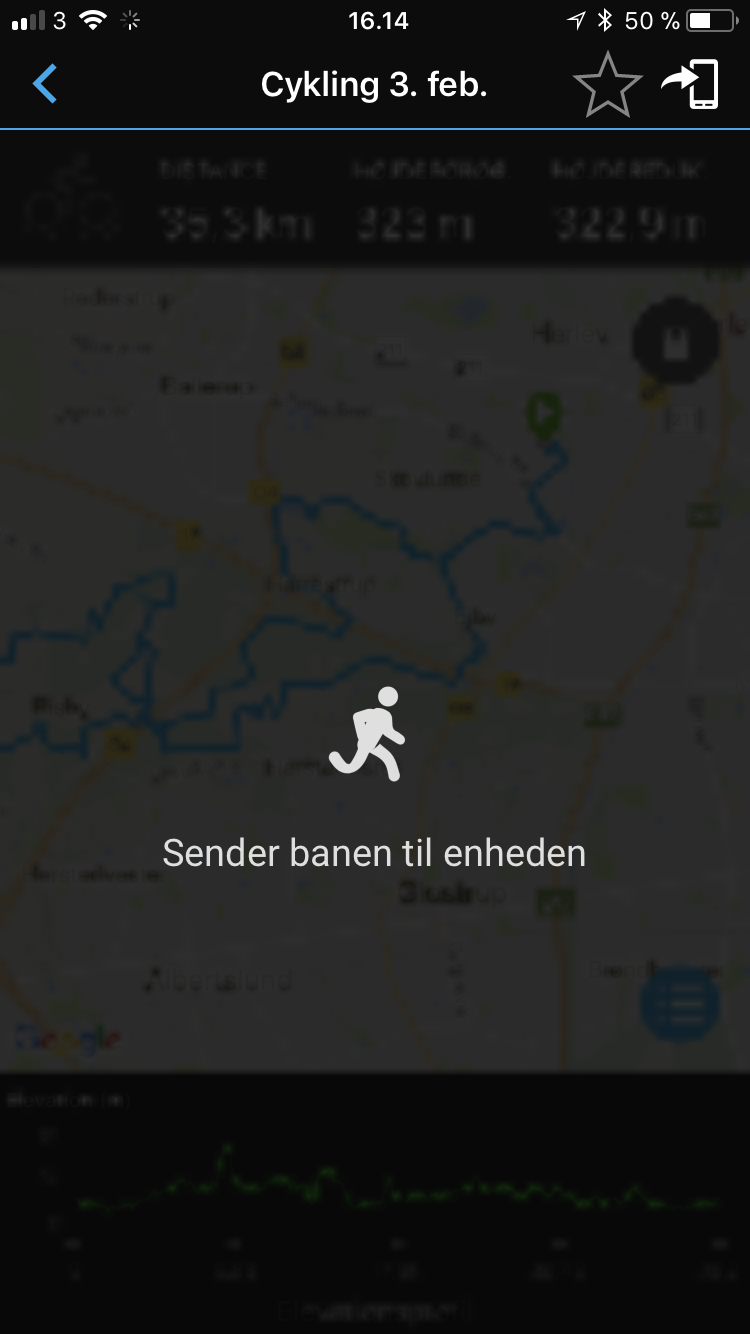
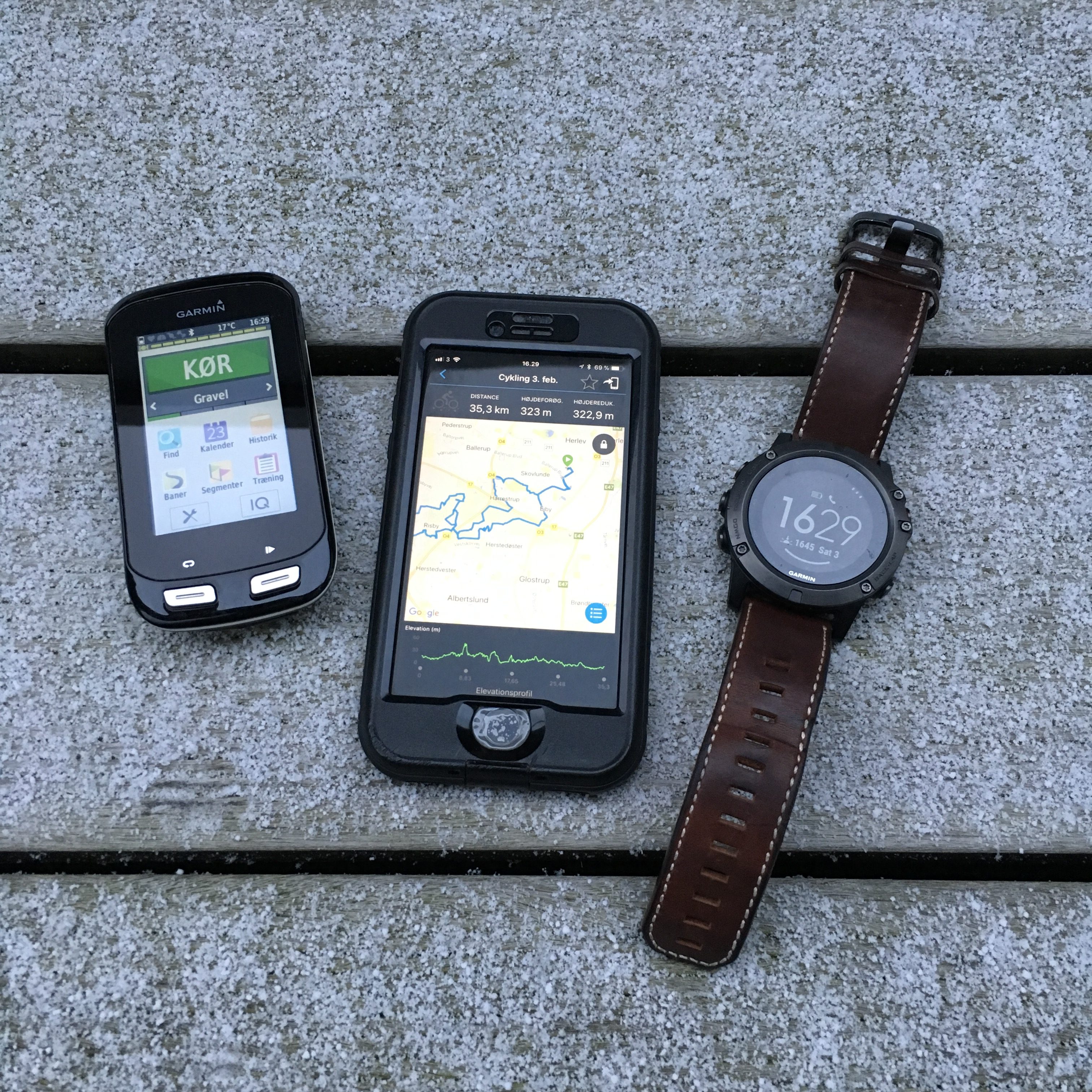
Tak for forklaringen. Jeg har tidligere prøvet at overføre til mit fenix 3 via BaseCamp, men det virkede ikke ordentligt. Jeg skulle overføre 7 etaper, men jeg kunne kun få 3-4 stykker flyttet, på trods af mange forsøg.
Dette virkede i første forsøg.
Men: Da jeg åbnede filen i Connect app’en, viste den kun 5 km i distance, selvom ruten er lidt over 50 km. Og der var ingen højdemeter op eller ned.
Efter overførsel til uret, viste den stadig 5 km i distance. Nu var antal højdemeter korrekt, men ruteprofilen så meget forkert ud. På kortet ser ruten korrekt ud.
Noget bud på, hvad der kan være gået galt? Og kan det være, at den alligevel viser korrekt distance, når man starter på banen?
Well, den slags afhænger en del af kilden til GPX filen, så det er svært at sige noget om. Formatet er åbent og ikke helt stringent, så der kan ske lidt mærkværdigheder i oversættelsen. Prøv det af på uret og se hvad der sker.
Tak for hurtigt svar, Knut.
Jeg tænkte også, at der kunne være fejl fra udbyders side?
Jeg kan ikke teste det, da det er ruten til et løb, jeg skal op at løbe i Norge til sommer. Så jeg vil bare have filen med som back-up. Satser ikke på at få brug for den. Jeg har jo alle data omkring distance og højdemeter osv. fra hjemmesiden, så det bliver dem, jeg vil støtte mig til undervejs.
Men jeg kan jo teste det med en anden fil herhjemme, hvis jeg finder en, der viser forkert distance?
God weekend.
Du kan jo vælge at se “kortet” med ruten på uret. Der kan du se at form og figur matcher det du forventer.
Det har jeg gjort og det var også det, jeg prøvede at forklare i den første besked 🙂 Ruten ser korrekt ud på uret.
Modtaget!
Kan man gemme en rute efter en vandretur, hvor ruten er logget løbende i Vandrings aktiviteten, således at den senere kan bruges ved brug af Navigation?
Jeg tænker på en situation, hvor andre har vist en tur rundt i skoven. Jeg vil så gerne senere kunne bruge Navigation, til gentage turen på et senere tidspunkt.